 Accueil
>
Conseils et astuces sur PowerPoint
> Comment intégrer du HTML dans PowerPoint ?
Accueil
>
Conseils et astuces sur PowerPoint
> Comment intégrer du HTML dans PowerPoint ?
Le HTML est un excellent moyen d'inclure des informations supplémentaires dans une présentation PowerPoint lorsque ces informations sont pertinentes pour le contenu de la présentation, mais que vous ne souhaitez pas inclure la page web entière dans une diapositive. Il est utile de souligner qu'il existe deux façons de insérer un HTML dans PowerPoint. Vous pouvez choisir d'ajouter la page web comme un lien vers les images ou le texte des diapositives ou vous pouvez choisir d'intégrer le fichier HTML comme un objet. Dans cet article, nous allons voir comment intégrer du HTML dans PowerPoint afin qu'il apparaisse comme un objet.
Comment intégrer du HTML dans PowerPoint
Étape 1. Ouvrir la présentation PowerPoint
Ouvrez la présentation PowerPoint, et sur la diapositive, vous pouvez sélectionner l'objet tel qu'une image, une forme, un Gif, une image en ligne ou du texte pour intégrer un hyperlien. Vous pouvez aller dans "Insérer" et sélectionner "Hyperlien".
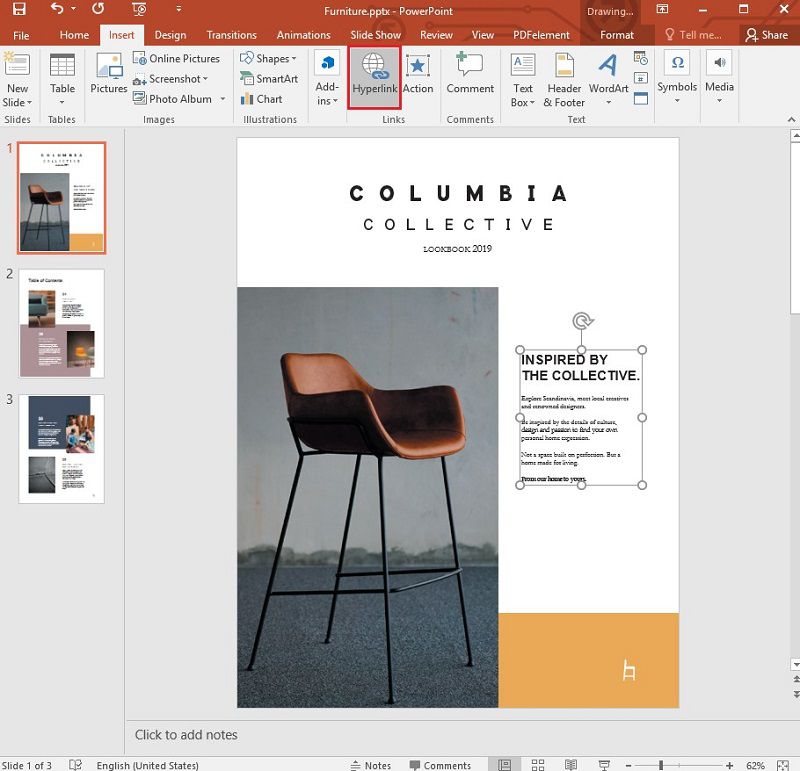
Étape 2. Ajouter le lien hypertexte
Vous pouvez ensuite saisir l'adresse web dans le champ d'adresse, et enfin cliquer sur "OK".
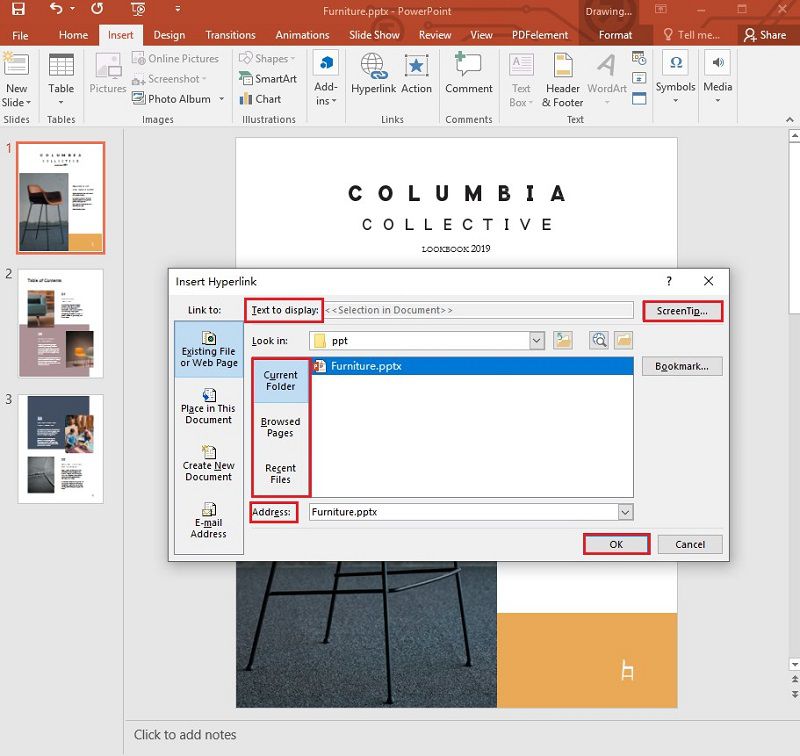
Étape 3. Vérifiez le lien
Pour tester le lien, cliquez sur l'icône "Diaporama", puis sur l'objet. Une window de navigateur web devrait s'ouvrir, vous conduisant à la page web à laquelle l'objet est lié.
Un logiciel PDF puissant pour vous
De la même manière, vous pouvez utiliser le HTML pour fournir davantage d'informations dans un document PDF. Pourtant, l'édition de PDF peut être très difficile pour la plupart des gens. Une partie de l'obstacle que la plupart des personnes qui veulent modifier facilement des documents PDF doivent franchir est de trouver le bon outil. Heureusement pour vous, nous avons trouvé le meilleur outil pour vous aider à modifier les documents PDF. Wondershare PDFelement est conçu pour rendre le processus de création, d'édition et de conversion des PDF très facile. Parmi les fonctionnalités les plus populaires du programme, citons:
 100% sécurité garantie
100% sécurité garantie  100% sécurité garantie
100% sécurité garantie  100% sécurité garantie
100% sécurité garantie  100% sécurité garantie
100% sécurité garantie - Il permet aux utilisateurs de modifier les documents PDF très facilement et de nombreuses façons. Grâce à son interface conviviale, vous pouvez modifier des pages, des images, des liens et des filigranes en plus du texte et des images.
- La fonction OCR dont est doté le programme vous permet de transformer des fichiers PDF numérisés en documents PDF éditables.
- PDFelement for Mac vous permet également d'annoter facilement le document de nombreuses façons, y compris la possibilité de dessiner, de remplir des commentaires, de tamponner et même de surligner des documents PDF.
- Vous pouvez également protéger facilement vos documents PDF en ajoutant une signature ou en configurant une protection par mot de passe afin de protéger le document contre toute utilisation non autorisée.
- Créez des formulaires, gérez-les facilement et extrayez-en même des données avec PDFelement.
- Il rend également très facile la conversion de documents PDF vers d'autres formats tels que Word, Excel, PowerPoint et EPUB.
Comment insérer du HTML dans un PDF avec PDFelement
Suivez ces étapes simples pour insérer un lien hypertexte dans tout document PDF à l'aide de PDFelement.
Étape 1. Ouvrir le PDF
Téléchargez le document PDF dont vous avez besoin pour ajouter un lien hypertexte dans PDFelement.

Étape 2. Insérer un lien HTML
Pour ajouter un lien HTML au contenu du document, cliquez sur "Édition" > "Lien" et placez le curseur à l'endroit où vous souhaitez ajouter le lien. Maintenez et faites glisser la souris pour dessiner un triangle. Une fenêtre contextuelle apparaît alors, vous permettant de configurer les paramètres du lien HTML, notamment son apparence et le type de lien.
 100% sécurité garantie
100% sécurité garantie  100% sécurité garantie
100% sécurité garantie  100% sécurité garantie
100% sécurité garantie  100% sécurité garantie
100% sécurité garantie 
Étape 3. Sauvegarder le PDF
N'oubliez pas d'enregistrer les modifications apportées au document. Il suffit de cliquer sur "Fichier" > "Enregistrer" ou "Fichier" > "Enregistrer sous" si vous souhaitez modifier le nom du fichier.

Téléchargement gratuit ou Acheter PDFelement
Téléchargement gratuit ou Acheter PDFelement
 100% sécurisé |
100% sécurisé |




Clara Durand
chief Editor